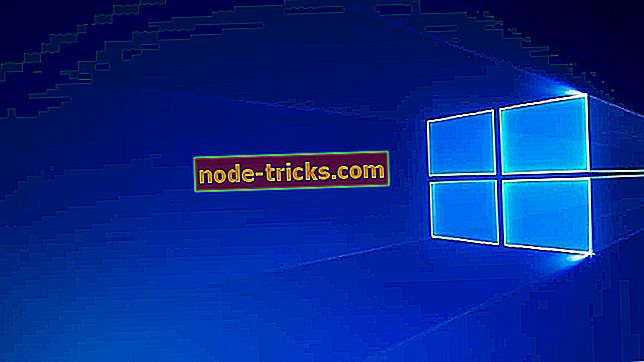Nu se afișează niciun text după actualizarea la Windows 10 Creators Update [FIX]
Windows 10 Creators Update este cu siguranță o piatră de hotar în istoria computerelor personale. Microsoft a împachetat acest sistem de operare cu o serie de caracteristici și îmbunătățiri care nu au mai fost încă văzute, deschizând calea pentru o nouă eră în industrie. Dar chiar și după luni de testare, actualizarea Creatorilor nu este perfectă. Mulți utilizatori care și-au modernizat computerele raportează diverse probleme tehnice, de la probleme de instalare la probleme de ecran negru. Unele dintre aceste bug-uri afectează un număr semnificativ de utilizatori, în timp ce alții rar întâlnesc.
Am identificat o problemă în care nu există text afișat în Explorer și în Panoul de control. Iată cum un utilizator descrie problema:
Am actualizat Windows 10 la ultima versiune. După actualizare nu pot vedea niciun text în explorator (fără dosar și nume de fișiere), sunt afișate numai pictogramele. Aceeași problemă se întâmplă și cu panoul de control vechi. Pe de altă parte, noul meniu de setări funcționează, precum și pornirea meniului. Am incercat repornirea, am schimbat engleza de la poloneza la engleza si inapoi in poloneza. De asemenea, am creat un cont nou, dar există aceeași problemă. Cum să rezolv? Este foarte enervant.
Ce trebuie să faceți în cazul în care textul lipsește în actualizarea Windows Creators 10
- Rulați o scanare SFC
- Dezinstalați firewall-ul Comodo
- Resetați PC-ul la valorile din fabrică
Soluția 1 - Rulați o scanare SFC
- Mergeți la Start, tastați cmd, selectați Command Prompt și apoi Run as Admin.
- Tastați comanda sfc / scannow, apăsați Enter și apoi așteptați să finalizeze procesul de scanare.
Soluția 2 - Dezinstalați firewall-ul Comodo
Mulți utilizatori afectați de această problemă confirmă faptul că dezinstalarea firewallului rezolvă această problemă. Se pare că există în prezent o incompatibilitate între Windows 10 Creators Update și Comodo.
Aceeași problemă aici. Dezinstalarea comodo rezolvă problema!
Soluția 3 - Resetați PC-ul la valorile din fabrică
Dacă dezinstalarea clientului Comodo Firewall nu ajută, puteți încerca întotdeauna să reparați instalarea cu unitatea media bootabilă sau chiar mai bine reveniți la versiunea precedentă a Windows 10. De asemenea, puteți găsi terenul de mijloc și puteți reseta calculatorul la valori din fabrică. Dacă nu sunteți sigur cum să faceți acest lucru, urmați acești pași:
- Deschide setările.
- Alegeți Actualizare și securitate.
- Selectați Recuperare din panoul din stânga.
- Faceți clic pe Reveniți la versiunea anterioară de Windows 10 sau Resetați acest PC.
- Urmați instrucțiunile suplimentare, pur și simplu nu uitați să efectuați o copie de siguranță a datelor înainte.
Ați întâlnit alte probleme legate de text în actualizarea Creatorilor? Spuneți-ne în secțiunea de comentarii de mai jos.